
猎豹浏览器(猎豹安全浏览器) 8.0.0.21681 官方PC版
- 软件授权: 免费软件
- 软件类型: 国产软件
- 软件语言: 简体中文
- 更新时间: 2022-04-21
- 软件评分:
- 软件大小:
- 应用平台: WinXP/Win7/Win8/Win10
软件特色
【极速内核】
软件采用国内领先的Chrome42极速内核,技术优化内核代码结构,提升加载网页速度
【安全防护】
软件由金山网络推出,采用金山自家的BIPS进行安全防护,上网无忧
【界面渲染】
简洁酷炫的界面,全新架构,界面渲染减少CPU占用,提升性能。
【减少占用】
智能化后台,减少物理内存使用,非工作状态时,自动减少物理内存占用,节约系统资源。
【广告管家】
强力拦截网页弹窗、广告,密码安全保存、智能填写。
【智能下载】
多端同步书签与使用习惯,采用迅雷云加速,快人一步。

软件亮点
海量扩展插件:
广告拦截、翻译等工具一键生效
高速内核:
极速浏览体验,快人一步,更低内存占用
全面屏皮肤:
海量主题皮肤,定制你的专属浏览器
全新侧边栏:
资讯、追剧、直播优质内容双屏体验
极速内核:
采用国内领先的Chrome42极速内核,技术优化内核代码结构,提升加载网页速度
安全防护:
由金山网络推出,采用金山自家的BIPS进行安全防护,上网无忧
界面渲染:
简洁酷炫的界面,全新架构,界面渲染减少CPU占用,提升性能。
减少占用:
智能化后台,减少物理内存使用,非工作状态时,自动减少物理内存占用,节约系统资源。
常见问题
猎豹浏览器怎么设置兼容模式?
1、在本站下载安装猎豹浏览器,然后打开它,接着找到左上角的猎豹图标,点击打开;

2、打开后选择“选项/设置”选项,点击打开;
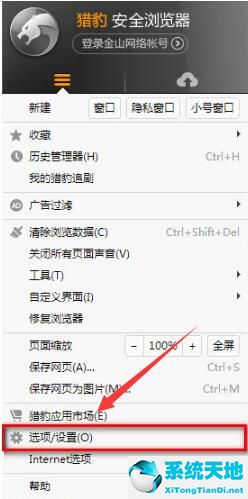
3、接着我们会打开设置面板,如下图所示。在左侧选项卡中选择“基本设置”,我们在这里可以看到“浏览模式”一项,在这里点击选择“优先使用兼容模式”。
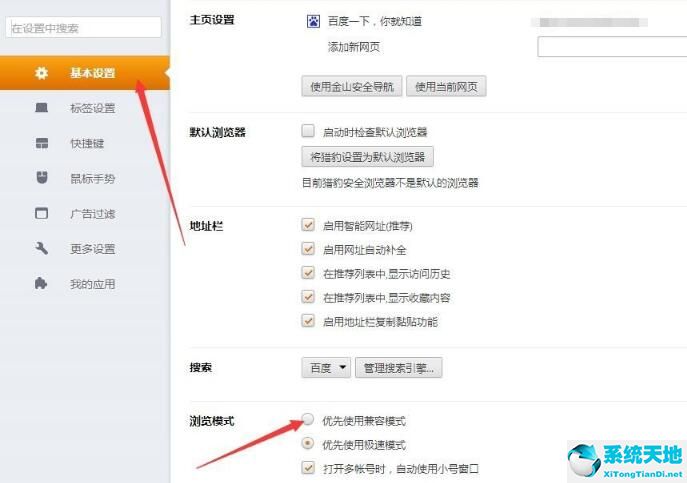
4、选择之后界面会弹出相应信息,修改保存成功,这样猎豹浏览器的兼容模式就设置完成了。
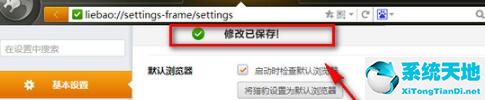
猎豹浏览器如何查看历史记录?
1.打开已经下载好的猎豹浏览器,然后点击左上角有一个豹子的图片,左键鼠标点击一下,如下图所示:
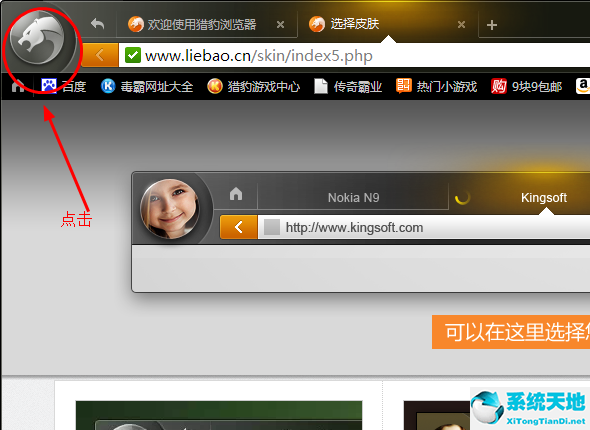
2.点击后我们可以看到如下图, 在菜单中找到“历史管理器”,这个管理我们历史记录的地方,点击打开它;
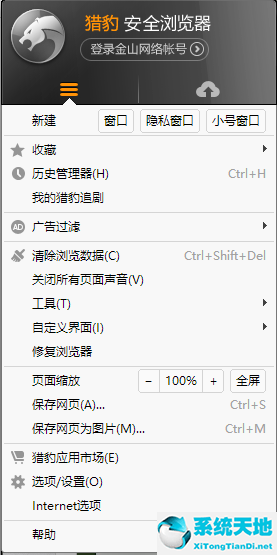
3.打开“历史管理器”看到这里面就是之前所有的网页记录了,点击周二便展现周二所有的浏览记录。需要回看哪个,就把鼠标放在哪儿,点击进去就可以了。在这里你可以修改日期,选择查看哪一段的历史记录,点击日期处自己选择即可。也可以根据关键字在搜索框中输入查询,这样可快速找到你想要的历史记录。这里还有一个重要的功能就是你可以在这里清除猎豹浏览器的缓存,只需要点击“清除浏览记录”就行,定时清除缓存可让浏览器速度更快更好用。
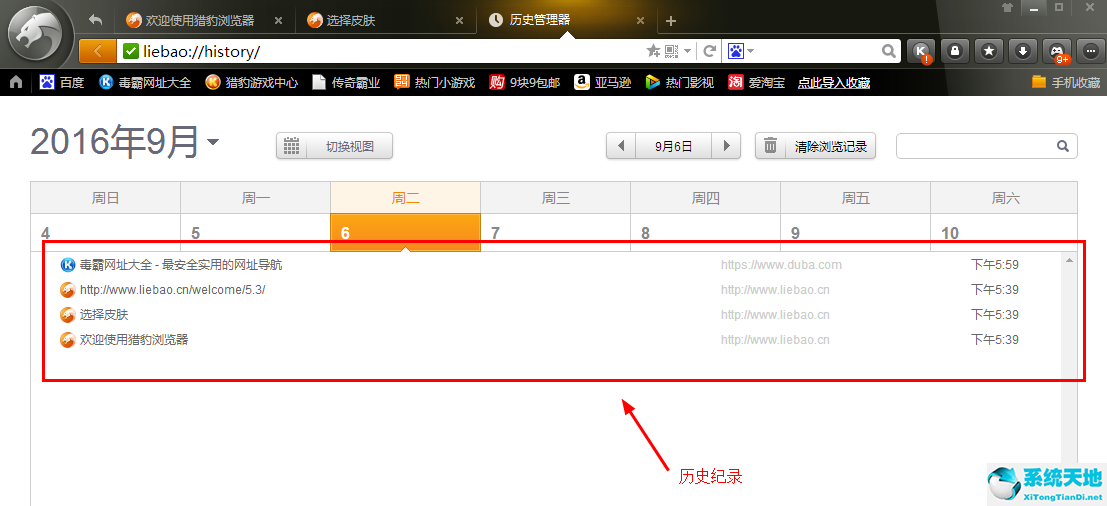
如何将将猎豹浏览器设置成默认浏览器?
1、如果电脑上安装了多款浏览器,而你习惯使用猎豹浏览器,这时为了方便通常我们将猎豹浏览器设置成默认浏览器。首先还是先打开猎豹浏览器,然后点击“猎豹”图标,从弹出的菜单中选择“设置”项。
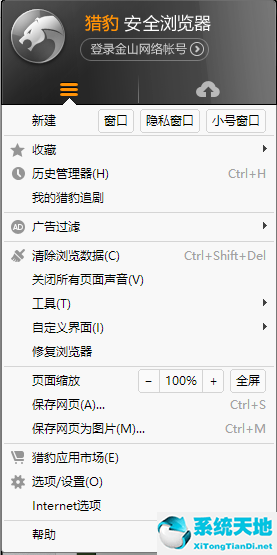
2.打开“选项/设置”后就会打开如下窗口,点击左侧切换至“基本设置”项,在右侧找到默认浏览器一栏,点击“默认浏览器 将猎豹安全浏览器设置为默认浏览器”按钮。
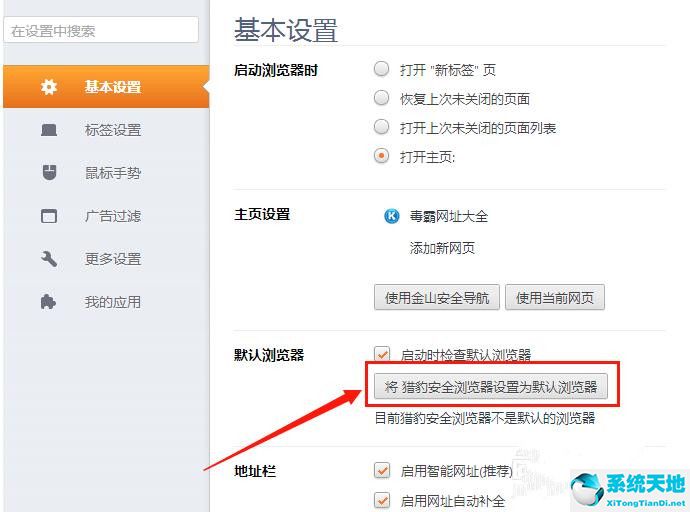
3.点击设置完成,我们可以看到“将猎豹安全浏览器设置为默认浏览器”按钮变成灰色时,表明设置默认浏览器成功。当然,设置完成后也会看到保存修改等字样,这样设置完成后等再浏览网页时就默认打开猎豹浏览器了,非常方便。有需要的小伙伴可根据上述步骤自己设置一下哦。
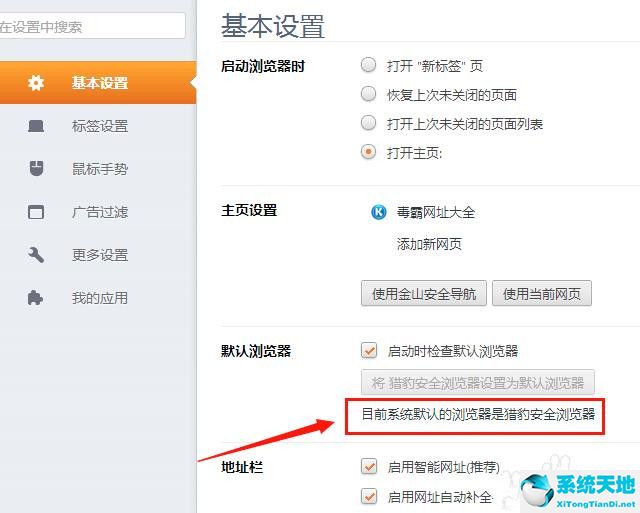

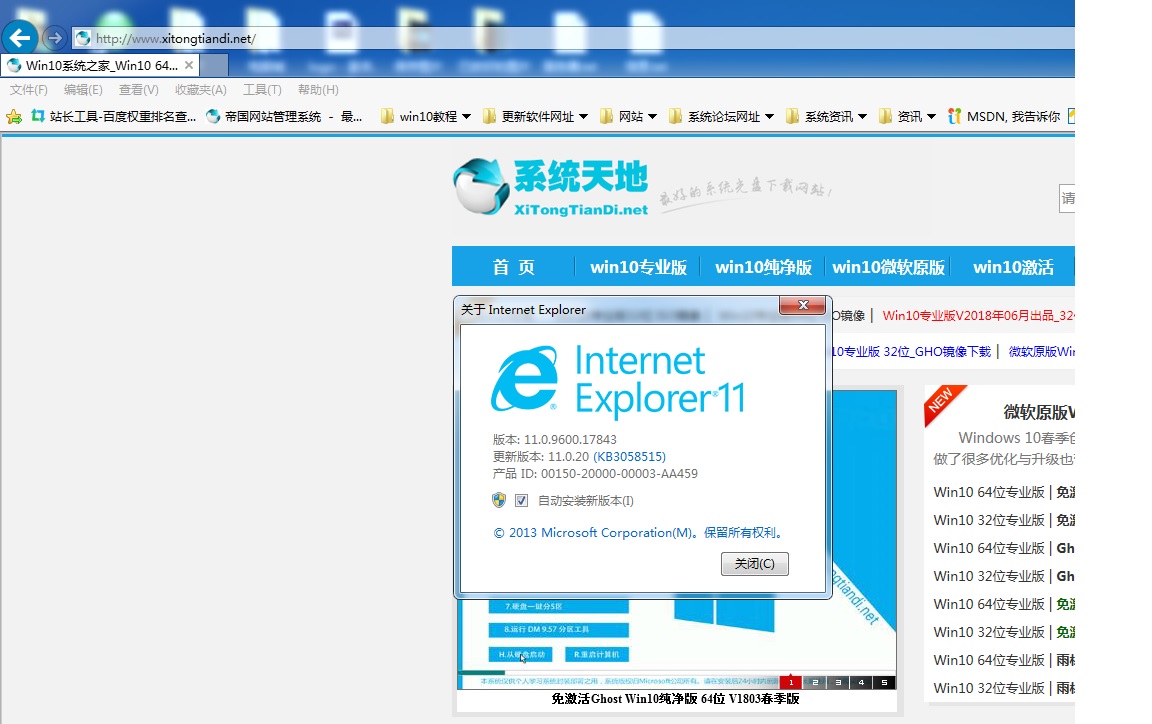

































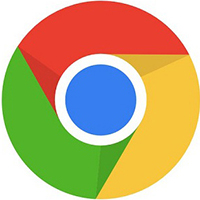




 苏公网安备32032202000432
苏公网安备32032202000432